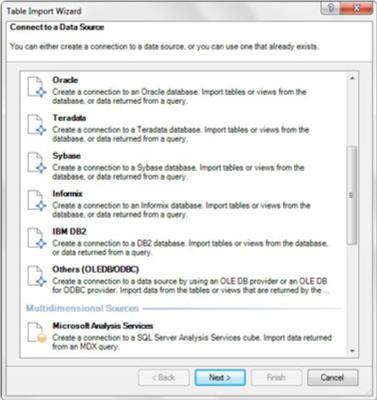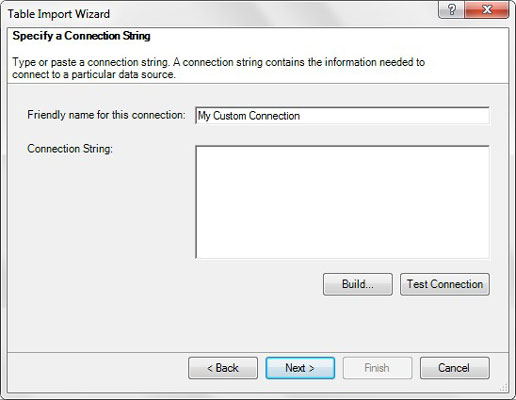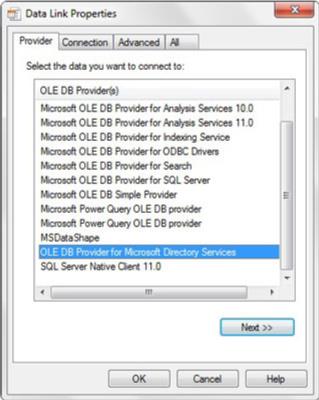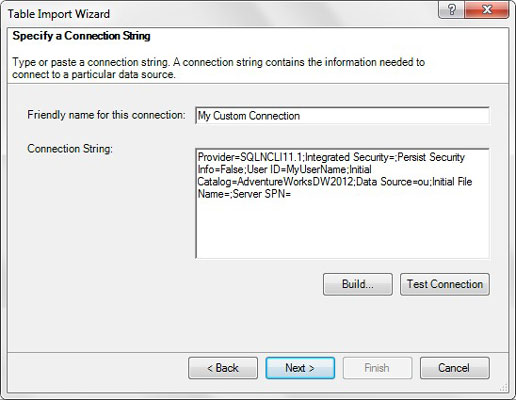Uanset om dine data findes i Oracle, Dbase eller MySQL, kan du indlæse data fra stort set ethvert relationelt databasesystem. Så længe du har de relevante databasedrivere installeret, har du en måde at forbinde Power Pivot til dine data.
Åbn Power Pivot-vinduet, og klik på kommandoknappen Fra andre kilder på fanen Hjem. Dette åbner dialogboksen Table Import Wizard, vist. Ideen er at vælge det passende relationelle databasesystem. Hvis du har brug for at importere data fra Oracle, skal du vælge Oracle. Hvis du skal importere data fra Sybase, skal du vælge Sybase.
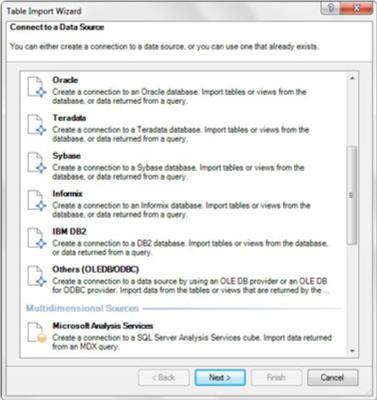
Åbn guiden Tabelimport, og vælg dit målrelationsdatabasesystem.
Forbindelse til et af disse relationelle systemer fører dig gennem nogenlunde de samme trin som import af SQL Server-data tidligere i dette kapitel. Du kan muligvis se nogle alternative dialogbokse baseret på behovene i det databasesystem, du vælger.
Forståeligt nok kan Microsoft umuligt oprette en navngivet forbindelsesmulighed for hvert databasesystem derude. Så du kan muligvis ikke finde dit databasesystem på listen. I dette tilfælde skal du blot vælge indstillingen Andre (OLEDB/ODBC). Hvis du vælger denne mulighed, åbnes guiden Tabelimport, der starter med en skærm, der beder dig om at indtaste eller indsætte forbindelsesstrengen til dit databasesystem.
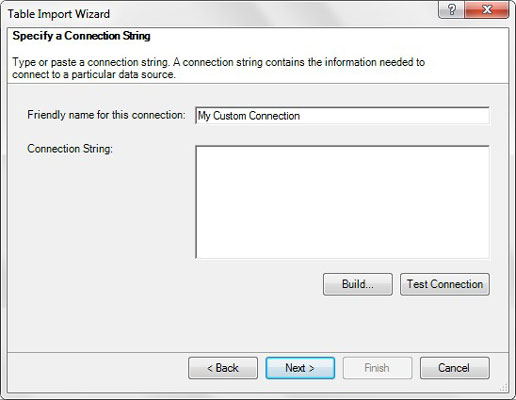
Indtast forbindelsesstrengen for dit databasesystem.
Du kan muligvis få denne forbindelsesstreng fra din it-afdeling. Hvis du har problemer med at finde den korrekte syntaks til din forbindelsesstreng, kan du bruge knappen Byg til at oprette strengen via et sæt dialogbokse. Ved at trykke på knappen Byg åbnes dialogboksen Data Link Properties.
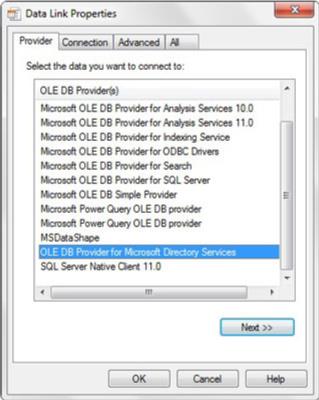
Brug dialogboksen Data Link Properties til at konfigurere en brugerdefineret forbindelsesstreng til dit relationsdatabasesystem.
Start med fanen Udbyder, og vælg den passende driver til dit databasesystem. Den liste, du ser på din computer, vil være forskellig fra den viste liste. Din liste vil afspejle de drivere, du har installeret på din egen maskine.
Når du har valgt en driver, skal du gå gennem hver fane i dialogboksen Data Link Properties og indtaste de nødvendige oplysninger. Når det er færdigt, skal du klikke på OK for at vende tilbage til guiden Tabelimport, hvor du ser inputfeltet til forbindelsesstrengen udfyldt med den forbindelsesstreng, der er nødvendig for at oprette forbindelse til dit databasesystem.
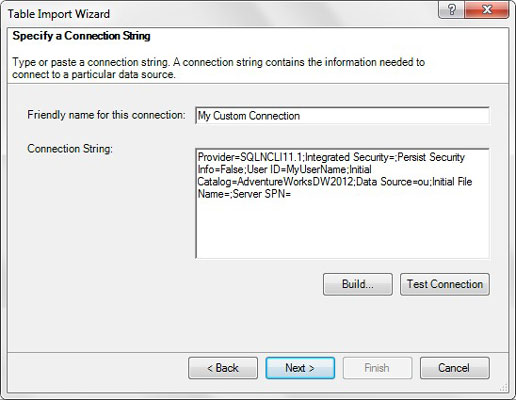
Tabelimportguiden viser den endelige syntaks for din forbindelsesstreng.
For at oprette forbindelse til et hvilket som helst databasesystem skal du have systemets drivere installeret på din pc. Fordi SQL Server og Access er Microsoft-produkter, er deres drivere næsten garanteret installeret på enhver pc med Windows installeret. Driverne til andre databasesystemer skal dog eksplicit installeres - typisk af IT-afdelingen enten på det tidspunkt, hvor maskinen indlæses med firmasoftware eller efter behov. Hvis du ikke kan se de nødvendige drivere til dit databasesystem, skal du kontakte din it-afdeling.